
Discordチュートリアル🐭
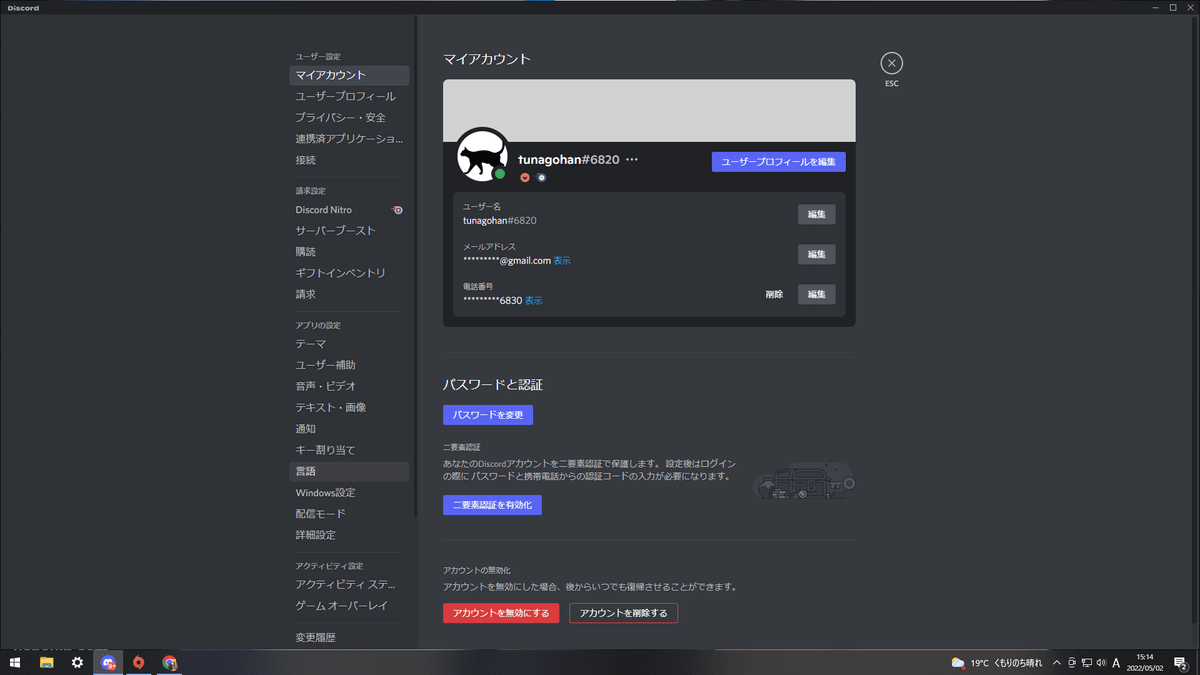
初めまして。
NFTコレクター兼クリエイターのつなと言います。
この記事はDiscordを使ったことのない人向けの記事となります。
具体的には
「Discordってなんなの?」
「どんなことが出来るの?」
「何から始めれればいいの?」
「どんな事に気を付ければいいの?」
という人向けの記事になります。
登録編
初級編
中級編
の3章で構成しております。
上級編
ハイパーエクストリームウルトラ編
を用意しようと思ったのですが、かなり込み入るので別記事で書こうと思います。
登録編
Discordをインストールしてみよう
Discordはブラウザ版とアプリケーション版の2種類存在しています。
PCではどちらも利用可能ですが、こだわりが無ければアプリケーション版をインストールしましょう。
MacOSでもWindowsでもやる事は同じなので今回はWindows版で説明を進めていきます。
※ スマホでは基本的にアプリケーション版のみ利用できます。
1) https://discord.com/ にアクセスをして【Windows版をダウンロード】をクリックしてください。
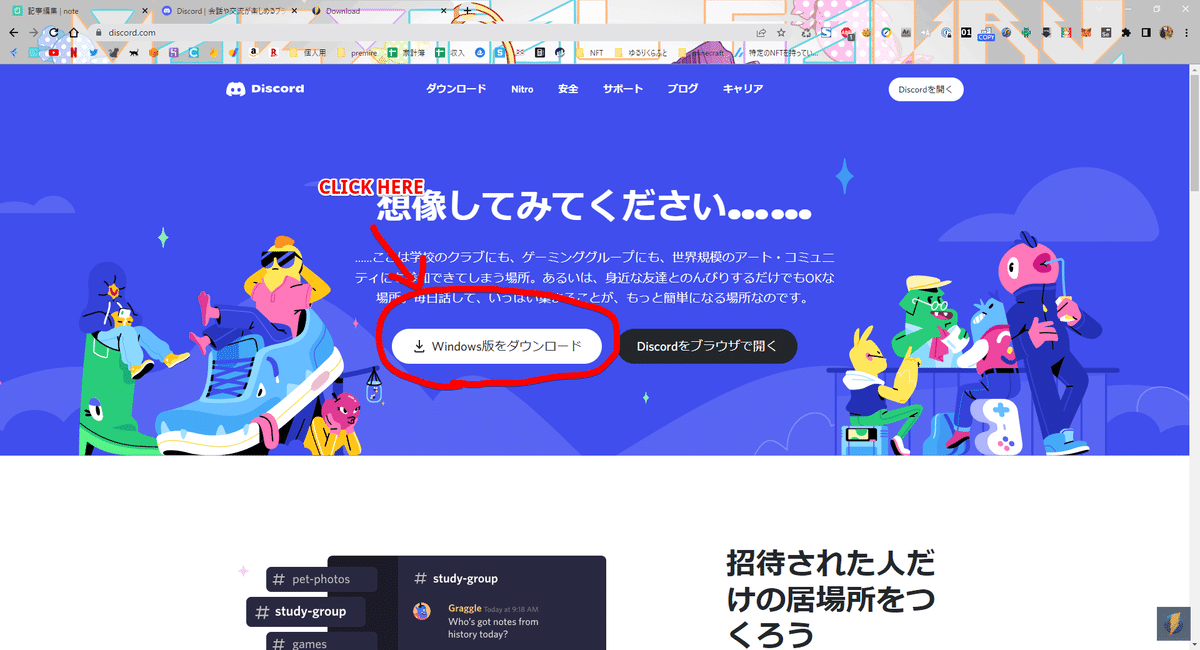
2) exeファイルを実行してインストールを行います。
3) Discordを起動する
4) 登録ボタンを押して、会員登録を行う
会員登録完了後は自動でログインされるはずです

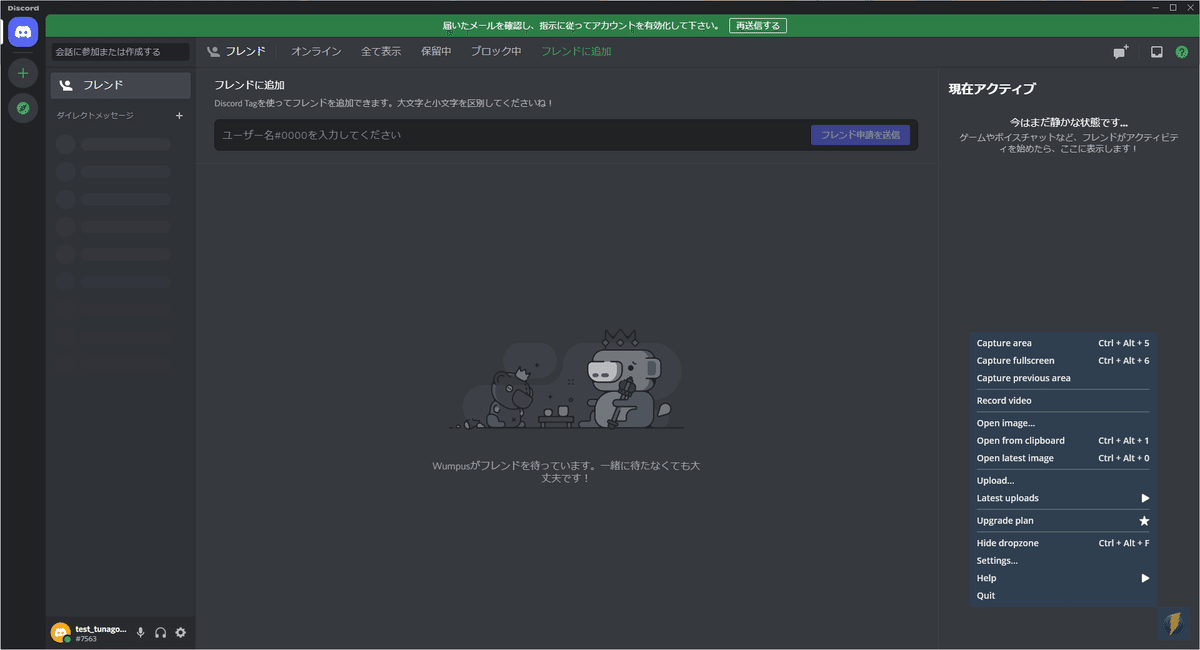
これでDiscordの準備は完了しました!
登録したメールアドレスに認証用のメールが届いているのでそちらの確認だけ必ず行ってください。
次は設定を見ていきましょう。
自分のプロフィール情報を埋めていく
プロフィールを埋めることで、各サーバーに入ったときのアイコンの設定などが行えます。
自分の顔となる情報になるので、必ず埋めておきましょう。
1) 歯車アイコンをクリック

2) 【ユーザープロフィールを編集】をクリック
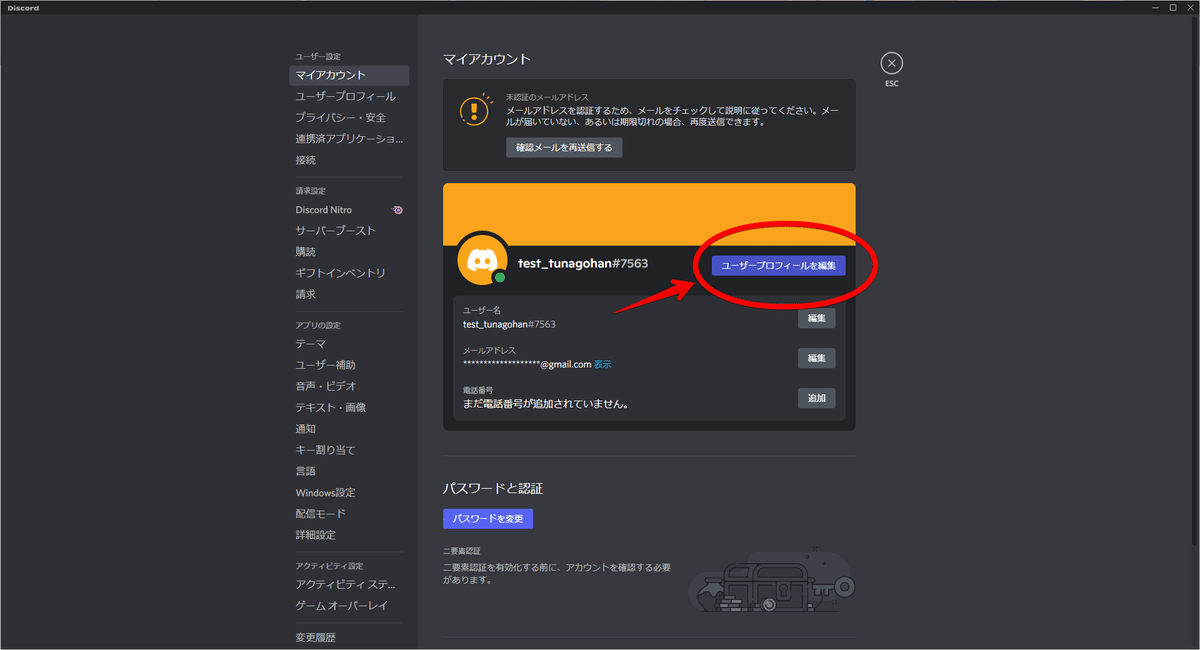
3) それぞれを埋めていきます

4) 完了したら右上の×ボタンで閉じてください
これで自分の顔となるプロフィール情報を設定することが出来ました。
ニックネームに関してはサーバー毎に変えられるところもあるので今は気にしないで大丈夫です。
次は、セキュリティ的なお話をします。
自分の身を守ろう
Discordは割と乗っ取りが多いです。
というのも、ただのチャットツールだから…という理由でセキュリティをかけていない人が多いためです。
乗っ取られてしまうと、自分が作ったサーバーを閉鎖させられたり、自分が参加しているサーバーでは荒らし行為を行ったりします。
つまり、被害は自分だけに留まらないという事です。
なので必ずセキュリティ対策は行いましょう。
1) 歯車アイコンをクリック
2) 二要素認証を有効化をクリック
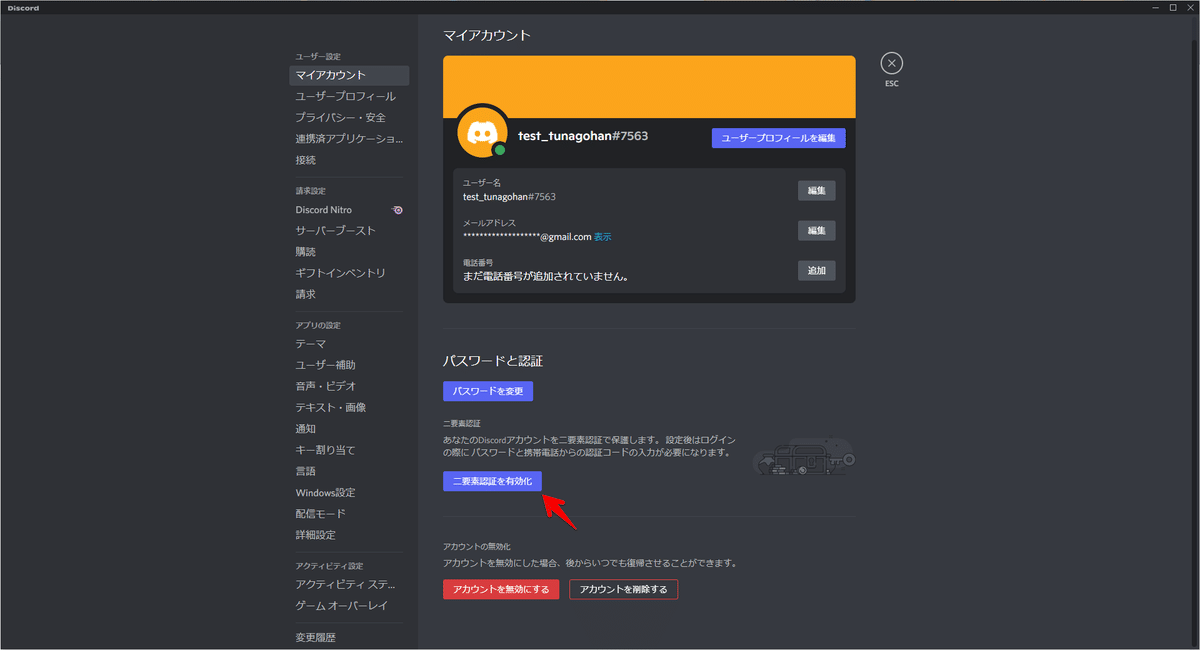
3) スマホまたはタブレットのアプリ検索で「Google Authenticator」と検索してインストール
AndroidならPlay Store / AppleならApp Store で検索を行ってください。
4) インストールが完了したらアプリを開いてください
その後【使ってみる】のボタンを押して進めてください。
その後【QRコードをスキャン】をタップしてください。


5) Discordの画面に戻り、QRコードを読み取ってください。

その後登録するを押した後、6つの数字が並んでいると思います。
そちらを【有効にする】ボタンの左にある入力欄に入力を行って【有効にする】をクリックしてください。
これで二要素認証の登録は完了です。
今後、Discordにログインする際、二要素認証のキーを求められる事があります。
その際はこのアプリを開いて、6つの数字を入力してください。

6) 最後に【電話番号を追加】ボタンをおしてSMS認証を有効化しておく

これによって、電話番号認証ユーザーにランクアップするので信頼性が増します。サーバーによっては、電話番号認証をしているユーザーのみ招待可能という設定もあるのでしておきましょう。
また二要素認証アプリを消してしまった場合、SMSを通して認証を行えるので予備の認証方法として登録しておくという点でも重要になります。
おまけ)Twitterを連携させよう
先ほどの歯車アイコンを押した後に出てくるサイドバーにある【接続】欄をクリックするとTwitterなどを接続できるページに移動します。
ここでTwitterアイコンを押して連携をしておくと、誰かが自分のプロフィールを見たときに自分のTwitterを教えることが可能です。
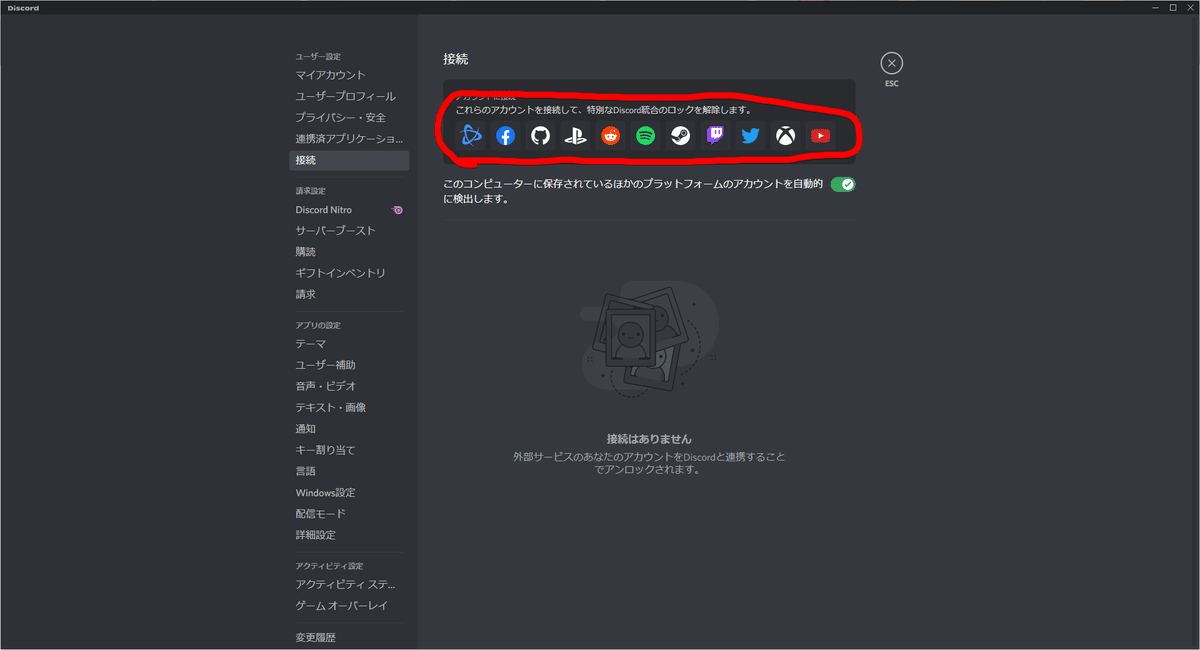
登録編まとめ
以上で登録から初期設定までが完了しました。
他にもVCの設定、音声の設定、配信の設定や画像に関する設定などがありますが、これらは人によって感覚が異なるので触って覚えるしかないと思います。
壊れることはないのでたくさん触って、自分だけの設定を見つけましょう!
次は初級編になります。
初級編
Discordってそもそも何?
Discordは「ボイスチャットサービス」と呼ばれるものでサーバー別に仲間を集めて話したりチャットを交わす為のアプリケーションになります。
サーバーと言われると難しい印象ですが、簡潔に説明するとコミュニティです
コミュニティとは、「お花好きが集まるコミュニティ」とか「〇〇コレクションを保持している人が集まるコミュニティ」とかそういうのです。
そしてサーバーは左側にアイコンで表示されます。

サーバー内には「チャンネル」と呼ばれるものがあります。
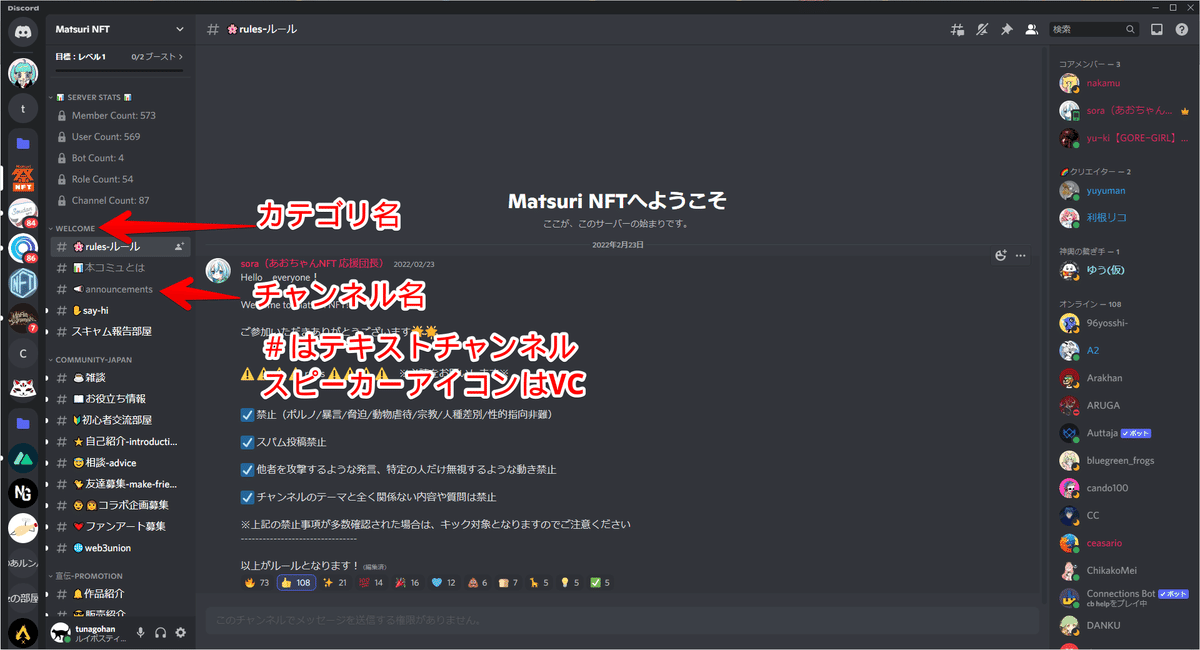
チャンネルには2種類存在しており、
「#」が付いているのはテキストチャンネル
「🔈」が付いているのはボイスチャンネル
となります。
Twitterのスペースとは異なりVCに入ると問答無用でVCがオンの状態になるので気を付けましょう。
「カテゴリ」と呼ばれるものは区切りです。
「お花好き」というコミュニティに集まったはいいけどチャンネルが雑過ぎて分けわからないというのを避けるために
「紫色の花」というカテゴリを作って、「ラベンダーについて語る」「アザミについて語る」というテキストチャンネルを作るみたいなイメージです。
よくあるのが
READMEと呼ばれるカテゴリで
そこにはそのサーバー上でのルールが書いてあったりするチャンネルなどがあります。
誰かのサーバーにお邪魔してみよう
https://discord.gg/JMkxuuGJAz テスト用のサーバーを用意しました。
このように招待リンクが無いとサーバーには入れません。
入るとこのような案内が出ます。
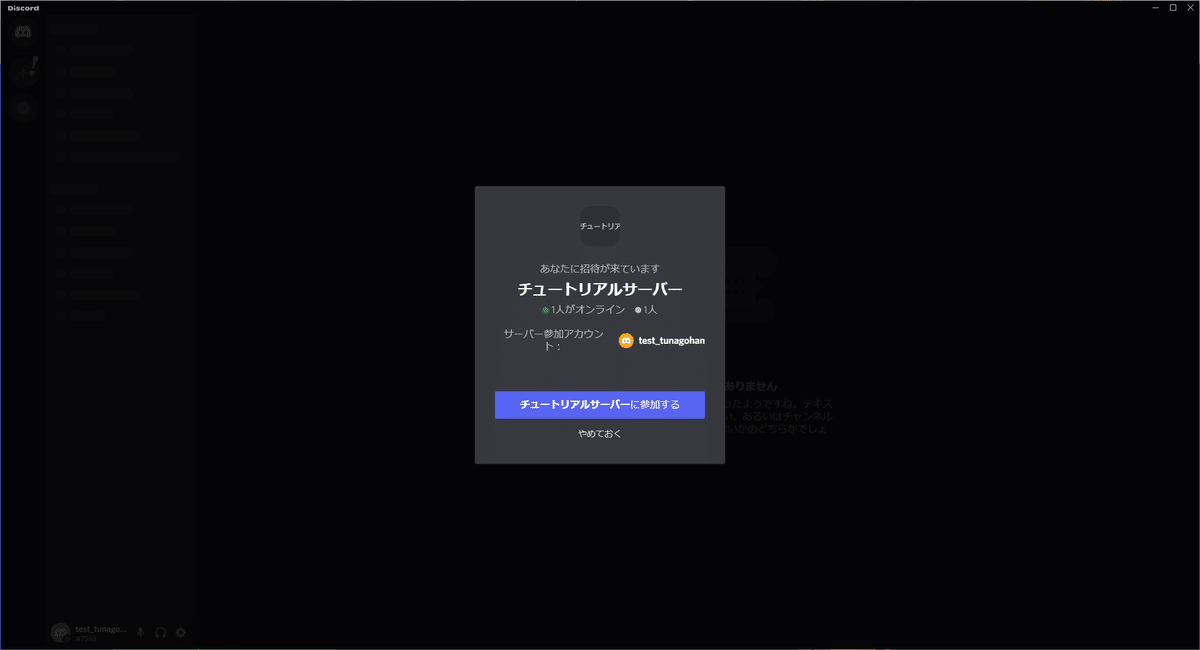
あとは好きなチャンネルでお話をするだけです。
チャンネルがうるさい
すごい発展してるコミュニティだと通知が1秒に1回飛んできます。
すごくうるさいです。
そんな時には「チャンネルミュート」がおすすめです。
サーバー自体をミュートにすることも出来ますが、まずはチャンネルレベルでミュートしてみましょう。
1) ミュートにしたいチャンネルで右クリック、通知設定より「通知しない」にチェックする

VCをしてみる
VCチャンネルをクリックすると即VCモードになります。

いろいろアイコンがあるのですが、ミュート、音声ミュート、切断がメインになります。
画面共有などもVCチャンネルで行うことが出来ます。
以上でDiscordで最低限戦える初級編が完了しました。
中級編
ここからは、「お、こいつ初心者…ではないな」感を出す為のヒントを紹介していきます。
絵文字リアクションをしてみる
誰かが何かの発言をしたときに、何も反応がないと少し悲しいです。
なので積極的に絵文字のリアクションをしていきましょう!
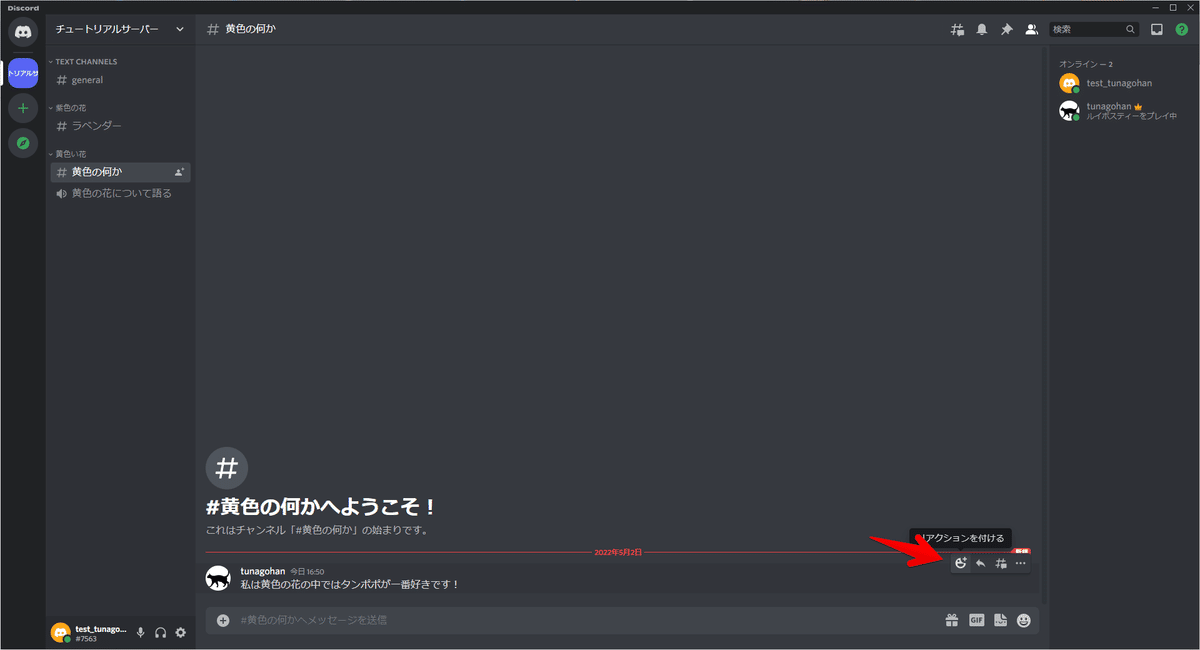
このように誰かの発言(自分を含む)にマウスを乗せると、右側にメニューが表示されます。
そこにある【リアクションを付ける】を押すことで以下のように絵文字で反応することが出来ます。
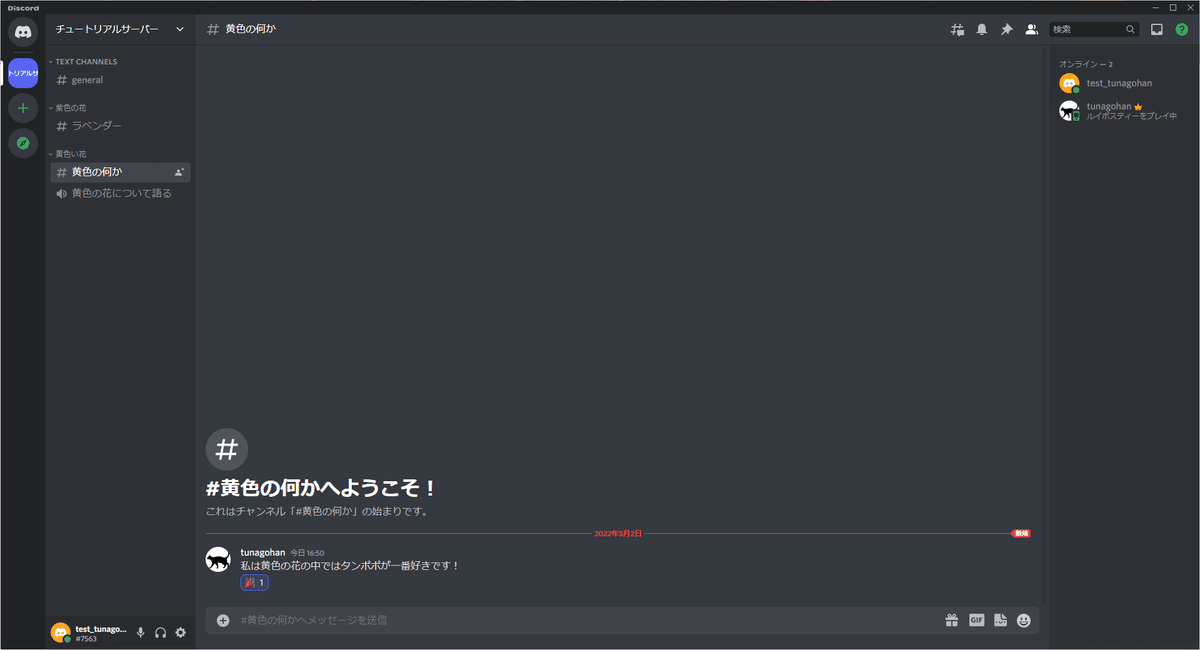
これだけでも発言者はホッとします。
積極的にリアクションをつけてみましょう。
スレッドを作成する
メッセージが大量に作られると、どこで何の発言をしていたのかが分からなくなります。
そんな時はスレッド機能を使うことをお勧めします。
1) スレッドを作りたいメッセージにマウスを合わせてメニューを表示
2) スレッドを作成をクリック

そうするとスレッドが展開されます。
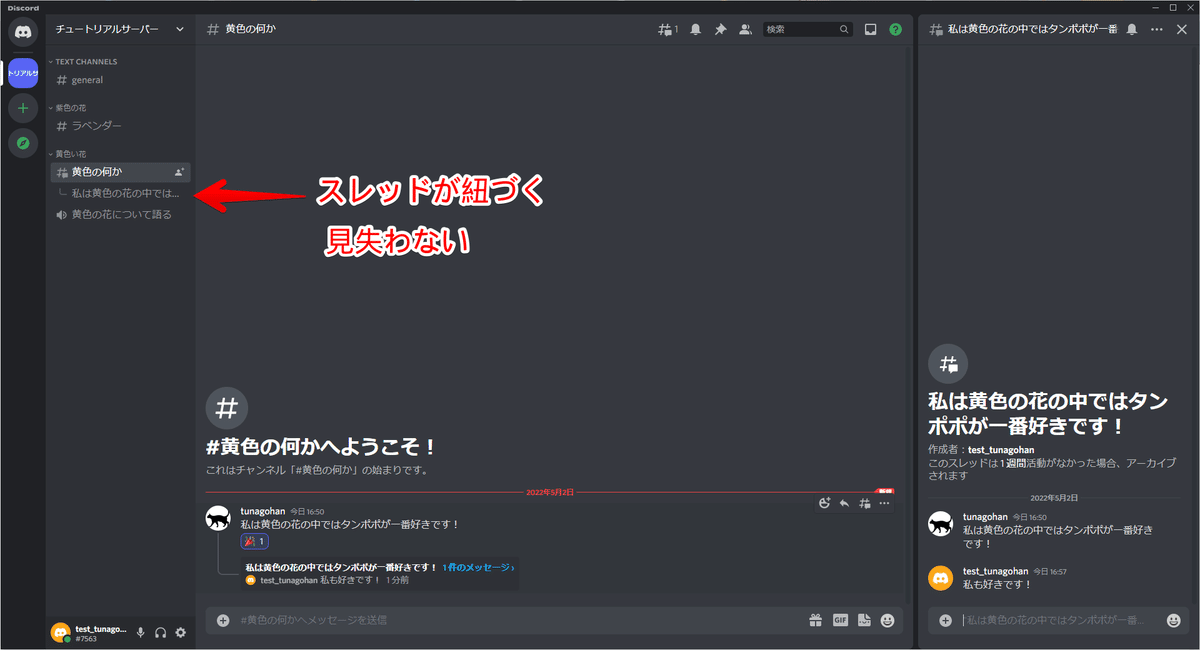
基本的には返信とかで事済むのですが、
例えば「〇〇について知りたいのですが誰か分かりませんか?」みたいなときには有効です。
また同じチャンネルで複数の会話が走り出しそうになったときとかはスレッドがとても有効になります。
時と場合に応じて使分けをしてみてください。
メンションをする
メンションをすることで相手のデバイスに通知が行くようになります。
基本的にチャンネルミュートをしていてもバッヂが付くようになってるはずなので気づきやすいです。
やり方は簡単で「@名前」で通知することが出来ます。
複数人が入ってるサーバーで指定した人に話しかけたい時とかに有効です。

また特殊なエイリアス(予約語)のようなものもありますが、基本使用は避けましょう。
イベントや告知時などに使うのに最適です。
@here (オンラインの人全員にメンション)
@everyone (すべての人にメンション)
サーバーを脱退する
なんらかの理由で脱退したいときがあります。
その際はサーバーアイコンで右クリックをし【サーバーから脱退】を選択しましょう。

もう一度入りたい場合は招待リンクを送ってもらうようにしましょう。
そうすれば入ることが出来ます。
まとめ
いかがだったでしょうか?
この記事を見て、初心者は超えられたのではないでしょうか。
このほかにも自分のサーバーを作成したりすることも出来ます。
サーバーを作成する際にはロールやセキュリティ面などをめちゃくちゃ気にする必要があります。
身内だけであれば気にする必要もないかもしれませんが大手コミュニティなどが攻撃されてチャンネルが無くなるという事も多々あります。
サーバーの作成のほかにBotと呼ばれる機能を追加するものもあったりします。
やれることが多い、かつ気にすることが多いため需要があれば書きたいと思います。
普段DiscordのBot製作なども行っているので、こういう機能欲しいよっていう方がいらっしゃいましたらご相談ください。
また個人的にあれこれベストプラクティス教えてほしいよって方も気軽にお声がけください。
Discordの画面共有などを使って教えたいと思います。
サポートありがとうございます!これからもがんばります!
